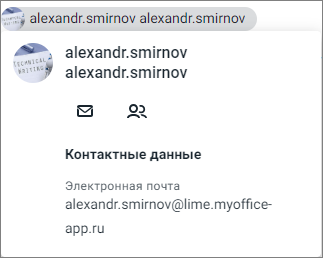Просмотреть письмо
Когда приходит новое письмо, на Панели навигации, в строке папки Входящие, значение счетчика непрочитанных писем увеличивается на 1. В Списке писем заголовки непрочитанных писем (отправитель и тема) выделяются жирным шрифтом.
Для просмотра письма необходимо выделить его в Списке писем – щелкнуть левой кнопкой мыши в любом месте мини-панели письма, но не по аватару отправителя. Мини-панель письма будет выделена цветом, а содержание письма отобразится в Области чтения. Письмо будет считаться прочитанным.
Кнопки на панели инструментов Области просмотра письма позволяют выполнить следующие действия:
•Создать ответ на письмо, адресованный его отправителю;
•Создать ответ на письмо, адресованный всем участникам переписки;
•Открыть письмо в новой вкладке веб-браузера;
•Переслать письмо как вложение к другому письму;
•Скачать письмо в виде файла формата eml;
Копировать адресатов в буфер обмена
Для копирования всего списка адресатов в буфер обмена следует нажать кнопку Скопированный список адресатов впоследствии можно использовать, например, при создании нового письма, события или в другом приложении. При успешном копировании появляется всплывающее сообщение:
|
Просмотреть информацию об отправителе и получателях
Чтобы посмотреть более подробную информацию об отправителе или получателях письма следует щелкнуть левой кнопкой мыши по их аватару или именам / адресам электронной почты. Появится всплывающее окно с контактными данными:
Кнопки в окне с контактными данными: • • Если контакта нет в адресной книге, вместо кнопки При переходе к контакту откроется адресная книга Личные с открытым вновь созданным контактом.
|